En esta página se explican algunos de los comportamientos que puede observar al usar las métricas recogidas por sus proyectos de Google Cloud .
Errores en los gráficos
En esta sección se describen los errores que pueden aparecer al configurar un gráfico. Puedes configurar gráficos con el explorador de métricas o añadiéndolos a un panel de control.
Faltan datos en el gráfico
En ocasiones, los gráficos muestran lagunas en los datos. Por ejemplo, en la siguiente captura de pantalla se muestra este comportamiento en la métrica loadbalancing.googleapis.com/https/total_latencies:

Pueden producirse lagunas en los datos cuando estos se escriben con muy poca frecuencia. Cloud Monitoring recoge métricas mediante muestreo y, si los datos son muy dispersos, es posible que no haya datos disponibles cuando se recoja una muestra. Por ejemplo, pueden producirse lagunas en las métricas del balanceador de carga cuando el recuento de solicitudes es de 0,05 consultas por segundo (CPS) o menos. Cuando aumenta la tasa de consultas, las lagunas desaparecen.
El periodo de alineación cambia cuando se modifica el intervalo de tiempo
Añades un gráfico a un panel de control. Cuando cambias el intervalo de tiempo del gráfico, a veces cambia el periodo de alineación. Por ejemplo, si cambias el intervalo de una hora a dos horas, el periodo de alineación se mostrará como 1 minute interval. Sin embargo, si cambia el periodo de una hora a un día, el periodo de alineación se mostrará como 5 minute interval.
Este comportamiento es el esperado.
Los gráficos tienen un límite en el número de puntos de datos que pueden mostrar. Por lo tanto, cuando el número de puntos de datos disponibles en el intervalo de tiempo seleccionado es superior al límite de visualización, Monitoring modifica automáticamente los ajustes de alineación para reducir el número de puntos de datos que se muestran.
El gráfico no muestra todas las series temporales
Configuras un gráfico, pero no muestra todas las series temporales.
Por motivos de rendimiento, los gráficos están configurados para mostrar un máximo de 50 series temporales.
Cuando configuras un gráfico y hay más de 50 series temporales disponibles, el gráfico limita el número de series temporales que se muestran y añade a la barra de herramientas un icono con un punto rojo. La descripción emergente del icono muestra el siguiente mensaje:
To improve performance, we've limited the time series displayed in this chart.
Para mostrar todas las series temporales, despliega la descripción emergente y selecciona el botón Mostrar todas las series temporales.
El gráfico no muestra ningún dato
Configuras un gráfico, pero muestra un mensaje de error en lugar de datos:
Si no hay datos disponibles en el periodo especificado en el gráfico, se muestra el siguiente mensaje:
No data is available for the selected time frame.Para solucionar el problema, prueba lo siguiente:
Aumenta el intervalo del gráfico. Algunos tipos de métricas, como las que informan del uso de la cuota, solo proporcionan una muestra al día.
Cambia el tipo de métrica seleccionado del gráfico. Es posible que el tipo de métrica especificado en el gráfico esté inactivo. Es decir, que no hay datos de ese tipo de métrica.
Si no se reconoce el tipo de métrica o de recurso especificado en la consulta, se muestra el siguiente mensaje:
An error occurred requested data. One or more resources could not be found.Para solucionar este problema, prueba lo siguiente:
Verifica que el tipo de métrica y el tipo de recurso especificados en la consulta estén definidos. Puedes usar la interfaz basada en menús de los gráficos para buscar el tipo de métrica.
Verifica la ortografía del tipo de métrica y del tipo de recurso en la consulta.
Un gráfico con varias métricas muestra un mensaje de error
Está configurando un gráfico para que muestre varias métricas y aparece el siguiente mensaje de error:
The units for queries using the same Y-axis must be the same for the chart
to render correctly.
Los gráficos pueden mostrar varios tipos de métricas, y puede asignar un tipo de métrica al eje Y izquierdo o al eje Y derecho. Las unidades de todos los tipos de métricas asignados al eje Y de la izquierda deben ser las mismas. De lo contrario, se mostrará el mensaje de error anterior. Del mismo modo, las unidades de todos los tipos de métricas asignados al eje Y de la derecha deben ser las mismas. De lo contrario, se mostrará el mensaje de error anterior.
Para solucionar este error, sigue estos pasos:
Si el gráfico contiene métricas con más de dos tipos de unidades, elimine métricas hasta que solo tenga dos tipos de unidades.
Asigna todas las métricas con un tipo de unidad al eje Y de la izquierda y todas las métricas con el otro tipo de unidad al eje Y de la derecha.
El gráfico con varias métricas muestra datos inesperados
Se ha configurado un gráfico para que muestre varias métricas y se han añadido filtros para que solo se muestren series temporales específicas. Sin embargo, el gráfico muestra series temporales que no cumplen los filtros.
Para solucionar este problema, aplica filtros a cada métrica que se represente en el gráfico.
Por ejemplo, en la siguiente captura de pantalla se muestra el panel de configuración de Explorador de métricas de un gráfico que muestra el número de bytes leídos y escritos por las instancias de máquinas virtuales (VM):

En la captura de pantalla, hay un encabezado para cada tipo de métrica que se muestra en el gráfico.
En el ejemplo, si quiere que el gráfico muestre series temporales solo de las VMs que se encuentran en la zona us-central1-a, añada el filtro zone = us-central1-a a cada consulta.
No se pueden seleccionar valores de filtro para gráficos definidos por MQL y PromQL
Crea gráficos en un panel de control personalizado y configúralos con Monitoring Query Language (MQL) o con PromQL. A continuación, crea filtros de panel de control permanentes. Cuando ve el panel de control, intenta cambiar el valor predeterminado del filtro, pero no se muestra el menú de valores de etiqueta o no es correcto:
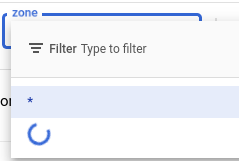
Para solucionar este problema, introduzca el valor del filtro y, a continuación, seleccione Aplicar.
Por ejemplo, si la clave del filtro es zone, puedes introducir us-central1-a.
Errores del panel de control
En esta sección se describen los errores que pueden aparecer al crear o editar paneles de control.
No se puede crear el panel de control
Para crear un panel de control, debes usar una descripción en formato JSON o YAML que incluya un campo name.
Cambias el nombre visible e intentas crear un segundo panel de control, pero se produce un error. Por ejemplo, si usas la CLI de Google Cloud, recibirás el siguiente error:
ERROR: (gcloud.alpha.monitoring.dashboards.create) Resource in projects [xxxxxxx] is the subject of a conflict: Requested entity already exists.
El motivo del error es que el ID del panel de control, que identifica este panel en el valor del campo name, ya existe. Por lo tanto, no se puede crear el panel de control.
Si especifica el campo name al crear un panel de control, el valor que especifique debe ser único a nivel global. El campo name tiene la siguiente sintaxis:
"name": "projects/PROJECT_ID_OR_NUMBER/dashboards/DASHBOARD_ID"
El nombre visible no tiene que ser único.
El panel de control no muestra todos los eventos
Configuras un panel de control para que muestre eventos, pero solo se muestran los eventos recientes. Los eventos anteriores no se muestran.
Para solucionar este problema, haz una de las siguientes acciones:
Usa un periodo más corto. Por ejemplo, puedes mostrar los datos de la última hora en lugar de los del último día o seleccionar un intervalo de tiempo personalizado.
Añade filtros.
Por motivos de rendimiento, los paneles de control tienen un límite en el número de eventos que pueden mostrar. Cuando se alcanzan estos límites, los paneles de control solo muestran los eventos más recientes.
Se cambia la escala del panel de control creado con Terraform
Has creado un panel de control con Terraform y, después, lo has editado con la Google Cloud consola. Esperabas que el panel de control no cambiara, salvo por las modificaciones que has hecho. En su lugar, el panel de control se vuelve a escalar. Por ejemplo, si tu panel de control tenía 12 columnas y ahora tiene 48.
No edites los paneles de control creados con Terraform mediante laGoogle Cloud consola. Cuando se edita el panel de control, el tamaño se escala por un factor de cuatro.
El widget de política de alertas no muestra ningún dato
Un panel de control contiene un gráfico de una política de alertas, pero el gráfico no muestra ningún dato.
Para solucionar este problema, prueba lo siguiente:
Consulta la configuración del gráfico y asegúrate de que se haya seleccionado una política de alertas. Si no se muestra ninguna política de alertas, asocia el gráfico a una política de alertas o elimínalo del panel de control.
Los gráficos de los paneles que muestran datos de una política de alertas dejan de hacerlo cuando se elimina la política de alertas a la que hacen referencia. Si eliminas una política de alertas, no se eliminan los gráficos que hagan referencia a ella.
Consulta los detalles de la política de alertas y comprueba que contiene una sola condición.
Los gráficos de los paneles de control que muestran datos de una política de alertas dejan de hacerlo si la política de alertas se modifica para incluir varias condiciones. Para resolver esta situación, asocia el gráfico a una política de alertas de una sola condición o elimina el gráfico del panel de control.
Aumenta el periodo del intervalo de tiempo. El selector de periodo debe tener un valor superior al periodo de muestreo de los datos. Aunque la mayoría de las métricas se muestrean cada 60 segundos, algunas se muestrean con poca frecuencia. Por ejemplo, la métrica serviceruntime.googleapis.com/quota/limit se muestrea cada 86.400 segundos (1 día).
El panel Registros informa de una consulta no válida
Aparece el mensaje de error "Error: Invalid query" (Error: consulta no válida) y el panel de registros no muestra ninguna entrada.
Para solucionar este problema, reduzca el número de proyectos cuyos registros se hayan configurado para que se muestren en el panel de registros.
Para obtener más información sobre esta condición de fallo, consulta La consulta devuelve un error.
El panel de registros indica que no se ha encontrado ninguna entrada
Aparece el mensaje de error "No se ha encontrado ninguna entrada que coincida con el filtro actual" en un panel de registros. Este mensaje puede aparecer por varios motivos. Comprueba lo siguiente:
En cada proyecto cuyas entradas de registro quieras ver, asegúrate de que se cumpla una de las siguientes condiciones:
- Tienes el rol
Visor de registros
(
roles/logging.viewer). En el caso de los roles personalizados, tiene los siguientes permisos:
logging.logs.listlogging.logServiceIndexes.listlogging.logServices.list
- Tienes el rol
Visor de registros
(
Asegúrate de que las cláusulas del editor de consultas no entren en conflicto con los ajustes que se muestran en el panel de registros.
Por ejemplo, si el campo Editor de consultas contiene
severity=NOTICE, el panel de registros recupera todos los registros que tengan un nivel de gravedad exactamenteNOTICE. Si el menú Gravedad del panel de registros está definido como "Advertencia", el panel de registros mostrará el mensaje "No se ha encontrado ninguna entrada que coincida con el filtro actual". El mensaje se muestra porque ninguna de las entradas de registro recuperadas tiene un nivel de gravedad de al menos "Advertencia".Por el contrario, si el campo Editor de consultas contiene
severity=WARNINGy el menú Gravedad del panel de registros está definido como "Aviso", es posible que veas entradas de registro. Con esta configuración, el panel de registros recupera los registros cuyo nivel de gravedad esWARNING. A continuación, se filtra esa lista de registros para mostrar solo aquellos cuya gravedad sea al menos "Notice" (Aviso). Todos los registros recuperados tienen al menos ese nivel de gravedad.
El panel de registros indica que muestra datos parciales
En un panel de registros, aparece un indicador de advertencia y el mensaje "Se muestran resultados parciales".
Este indicador se muestra cuando no tienes permiso para ver los registros de un proyecto cuyos registros has seleccionado para que se muestren. Google Cloud Para quitar el indicador de advertencia, haz una de las siguientes acciones:
Ponte en contacto con el administrador del sistema y pídele que haga una de las siguientes acciones por cada proyecto cuyos registros quieras ver: Google Cloud
- Asignarte el rol de
Visor de registros
(
roles/logging.viewer). En el caso de los roles personalizados, concédete los siguientes permisos:
logging.logs.listlogging.logServiceIndexes.listlogging.logServices.list
- Asignarte el rol de
Visor de registros
(
Cambia la configuración del panel de registros para que solo se muestren los registros de losGoogle Cloud proyectos en los que tienes permiso para ver entradas de registro.
El panel de registros muestra un mensaje de permiso denegado
El widget del panel de registros de un panel de control muestra el siguiente mensaje de permiso denegado:
Error: Permission 'logging.views.access' denied on resource (or it may not exist).
Para solucionar este problema, sigue estos pasos:
- Edita el widget del panel de registros.
Elige una de estas opciones:
En el menú Filtrar por, selecciona Proyecto y, a continuación, en el menú Proyectos, elige Proyecto actual.
En el menú Vistas de almacenamiento, elimina las vistas de registro que no tengas permiso para ver. Para obtener información sobre los roles de gestión de identidades y accesos necesarios para acceder a las vistas de registro, consulta el artículo Conceder acceso a una vista de registro.
Cuando el widget del panel de registros busca vistas de registro, debes tener permiso para leer las entradas de registro de todas las vistas de registro que se muestran. De lo contrario, se mostrará un mensaje de error.
Haz clic en Aplicar.
La tabla no muestra todas las series temporales
Configuras una tabla, pero no muestra todas las series temporales.
Por motivos de rendimiento, las tablas están configuradas para mostrar un máximo de 300 filas.
Falla la llamada a la API para crear un panel de control con un panel de registros
Hay varios motivos por los que puede aparecer un mensaje de error al crear un panel de control con un panel de registros:
Si el panel de registros no cumple los requisitos mínimos de altura o anchura, se muestra el siguiente error:
Unable to save dashboard: Field mosaicLayout.tiles[0] has an invalid value: LogsPanel must have a minimum width of 3 and height of 3.
Para resolver esta condición, en la representación JSON del panel de control, asegúrese de que los campos
heightywidthdel widget del panel de registros cumplan los requisitos mínimos.Cuando el campo
logsPanel.filtersupera los 2000 caracteres, se muestra el siguiente error:Unable to save dashboard: filter cannot be greater than 2000 characters.
Para resolver esta condición, acorta el filtro.
Si falta el campo
resourceNames, verás el siguiente mensaje de error:Unable to save dashboard: Dashboard is missing required field mosaicLayout.tiles[0].widget.logsPanel.resourceNames.
Para solucionar este problema, añade un campo
resourceNamesal archivo JSON del panel de control.Si la sintaxis de
resourceNameses incorrecta, se mostrará un error similar al siguiente:Unable to save dashboard: Field mosaicLayout.tiles[0].widget.logsPanelWidget.resourceNames has an invalid value of "a-project": resource name must have the format `projects/{project}`."Para solucionar este problema, sustituye
a-projectporprojects/a-projecten el JSON del panel de control.Para obtener información sobre cómo resolver errores de sintaxis en el campo
filter, consulta el artículo Solución de problemas: problemas de sintaxis.
Para ver un ejemplo de un archivo JSON con el formato correcto, consulta Panel de control con un widget LogsPanel.
Importar paneles de control de Grafana
Para obtener información sobre cómo usar el importador de paneles de control y solucionar problemas relacionados, consulta el artículo Importar paneles de control de Grafana a Cloud Monitoring.
Para obtener información sobre los problemas con la conversión del contenido del panel de control, consulta el archivo README del importador.

